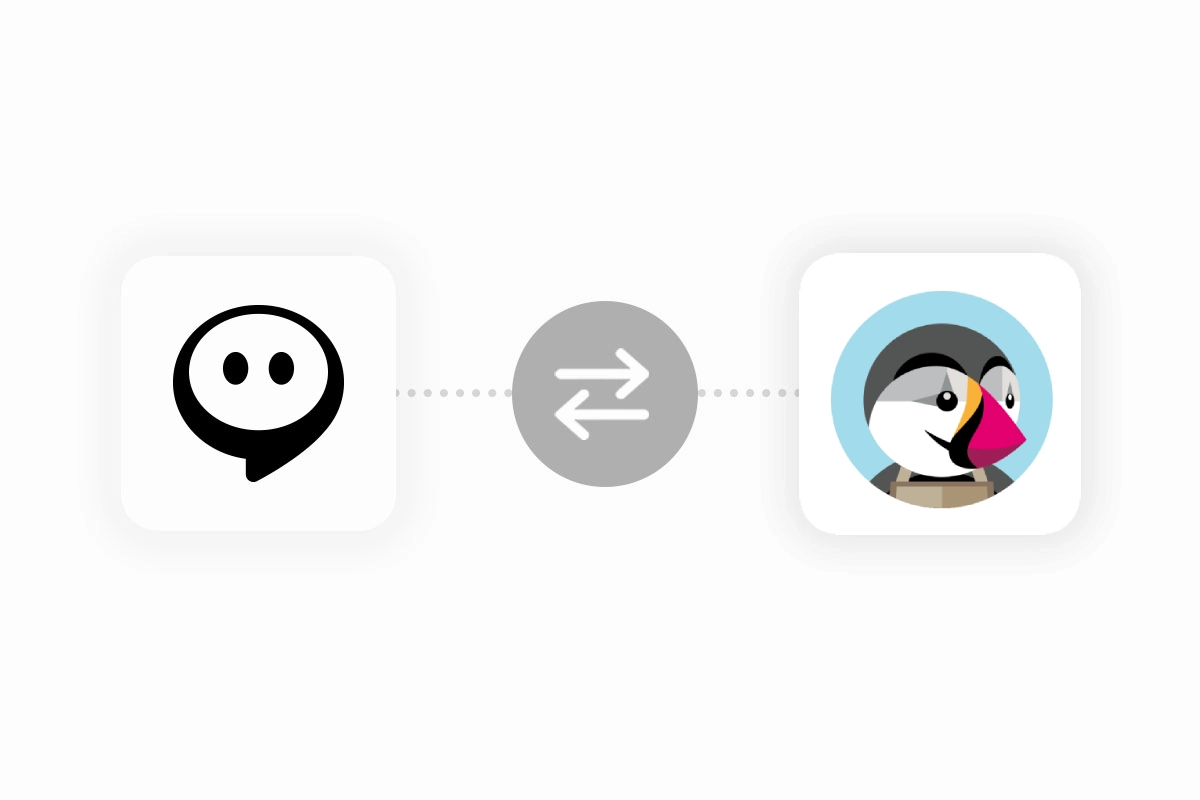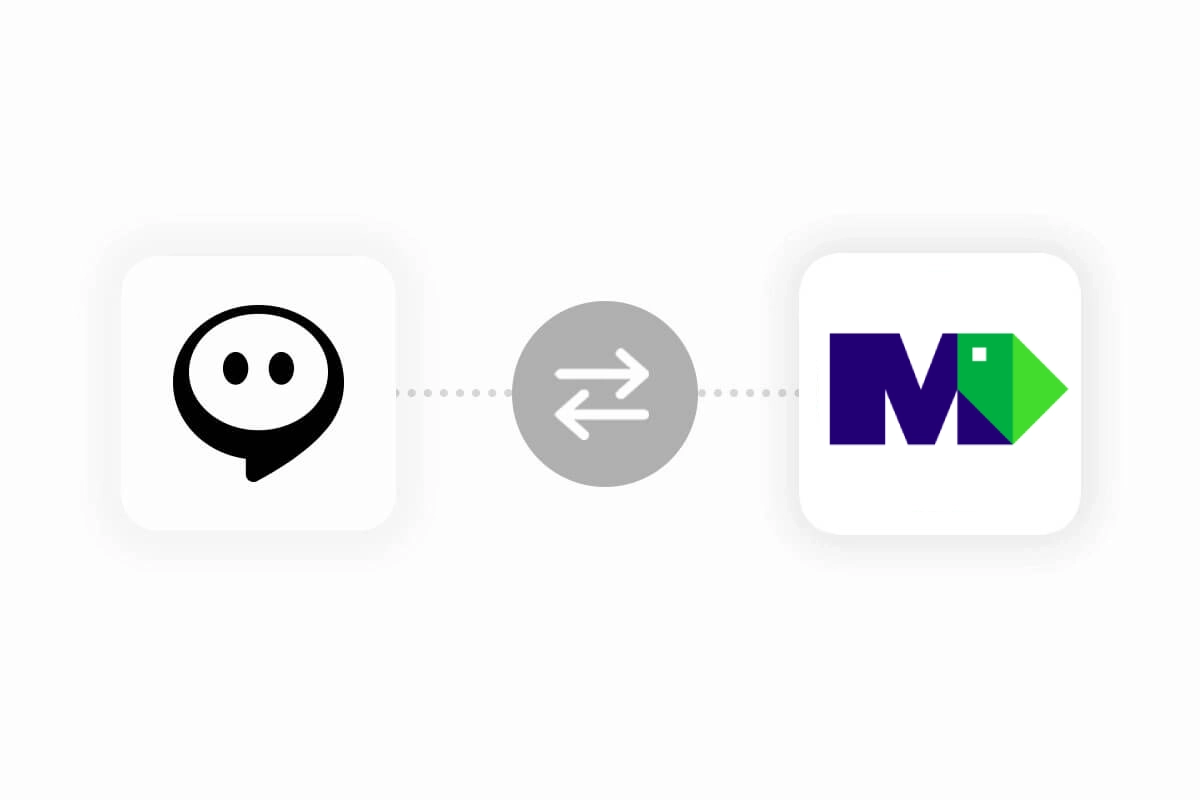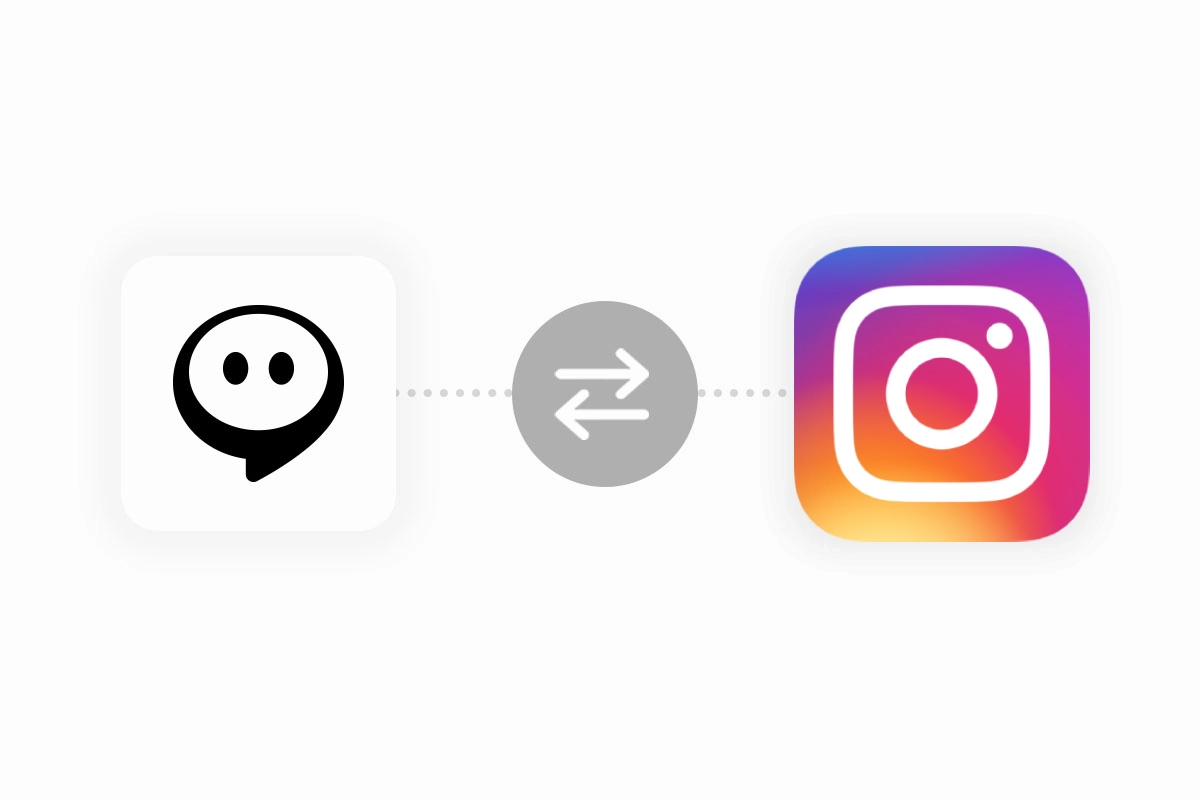Prestashop
Adaugă un chatbot în magazinul tău online Prestashop.
Pentru a adăuga un chatbot în magazinul tău Prestashop, începe prin a crea chatbotul tău Onchat. Dacă nu ai încă un cont, te poți înregistra gratuit pe Onchat. Dacă ai nevoie de ajutor pentru a crea chatbotul, consultă acest ghid detaliat.
Încărcarea modulului OnChat pentru Prestashop
Mai întâi, descarcă modulul OnChat de aici (compatibil cu Prestashop 1.6 și versiunile ulterioare). Pentru a încărca modulul în platforma ta Prestashop, urmează acești pași:
1. În bara laterală stângă a panoului de administrare Prestashop, dă clic pe „Manager module” din meniul „Module”.
2. Dă clic pe butonul “Upload a module”.
3. Dă clic pe “Browse” pentru a selecta fișierul modulului OnChat. După ce încărcarea este completă, poți configura modulul apăsând butonul “Configure”.
4. Configurarea este simplă ca 1-2-3 — trebuie doar să introduci ID-ul chatbotului tău OnChat. Acest lucru va adăuga chatbotul în magazinul tău și îi va permite să recomande produse direct din baza de date Prestashop.
Cum să găsești ID-ul chatbotului tău
Pentru a găsi ID-ul chatbotului, autentifică-te în panoul de control OnChat și accesează secțiunea „Pachetul meu”. Aici vei găsi detalii despre pachetul tău OnChat.ai și ID-ul chatbotului. Copiază acest ID și inserează-l în setările modulului Prestashop.
Activează chatbotul pentru a răspunde la întrebări legate de comenzi
Chatbotul tău poate răspunde la întrebări legate de comenzi, cum ar fi statusul plății, statusul comenzii sau statusul livrării. Pentru a activa această funcționalitate, urmează pașii de mai jos.
Dă clic pe meniul „Magazine online” din panoul de control OnChat, găsește opțiunea Prestashop și apasă butonul „Conectare”.
2. Adaugă cheia webservice Prestashop și URL-ul magazinului tău.
Făcând acest lucru, chatbotul tău va fi pregătit să răspundă la întrebări legate de comenzi.
Unde găsești cheia webservice în Prestashop
Pentru a crea sau gestiona chei webservice, urmează acești pași:
1. Mergi în meniul Advanced Parameters > Webservice din panoul de administrare Prestashop.
2. Mai întâi, asigură-te că webservice-ul este activat. Dacă nu este, activează-l și apasă pe „Save”.
3. Pentru a genera o cheie nouă, dă clic pe butonul “Add new webservice key”.
4. Pe pagina următoare, completează formularul. Începe prin a da clic pe butonul “Generate” pentru a crea cheia. Apoi, la secțiunea de permisiuni, caută “Orders” și selectează opțiunea “View (GET)”. La final, apasă pe butonul “Save”.
Înapoi

Take your business to the next level
Effortlessly build your custom AI agent in minutes without coding, and watch it adapt and improve using your data.